Doran Gadget – Cara scan barcode WiFi banyak dicari sebagian besar orang. Termasuk untuk berbagi password dengan teman lain yang menggunakan jaringan tersebut. Selain lebih cepat, cara ini juga dinilai lebih aman. Ada beberapa cara yang bisa digunakan untuk scan barcode tersebut baik melalui smartphone dengan sistem Android maupun iOS. Simak ulasan selengkapnya dalam artikel kali ini.
Cara Scan Barcode WiFi
Berikut lima cara mudah untuk scan barcode WiFi di HP hanya dalam hitungan beberapa detik saja yang bisa Anda coba:
1. Barcode WiFi melalui iPhone
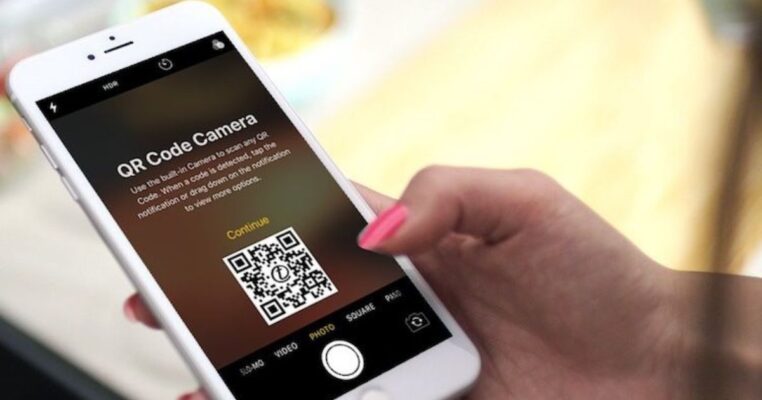
Barcode WiFi tersedia bagi pengguna iPhone. Anda bisa melakukannya tanpa harus menggunakan aplikasi tambahan. Cukup gunakan kamera bawaan untuk melakukan proses pemindaian. Untuk langkah-langkahnya adalah sebagai berikut:
- Cari dan buka aplikasi Camera pada iPhone yang digunakan.
- Kemudian, arahkan kamera ke kode QR WiFi yang tersedia.
- Tunggu beberapa saat sampai klik teks muncul pada layar HP.
- Setelah itu, iPhone Anda secara otomatis akan terhubung dengan jaringan WiFi yang ada.
Baca juga: Cara Melihat Password WiFi di iPhone yang Mudah Dilakukan
2. Scan di Melalui Situs Website

Cara kedua adalah melalui situs website. Memang, beberapa situs menyediakan layanan pemindaian barcode. Salah satunya yakni onlinebarcodereader.com. Cara ini bisa dilakukan jika HP Anda tidak dilengkapi dengan scanner. Langkah-langkahnya adalah:
- Simpanlah gambar barcode yang ada di HP Anda.
- Masuk ke browser atau Google dan masuk ke website onlinebarcodereader.com.
- Tunggu beberapa saat sampai terbuka, lanjutkan dengan klik menu ‘Pilih File’ dan upload gambar barcode tadi.
- Klik Start jika ingin memulai proses pemindaian barcode WiFi.
- Jika telah selesai, maka akan diarahkan ke hasil pemindaian dari onlinebarcodereader.com.
- Kini, Anda pun sudah bisa menggunakan WiFi tersebut.
3. Cara Scan Barcode di HP Android
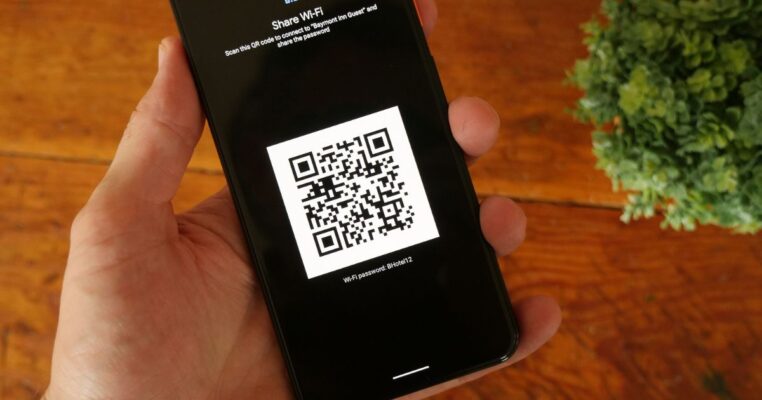
Bagi para pengguna smartphone Android, cara scan barcode WiFi bisa dilakukan dengan mudah. Anda hanya perlu menyelesaikan langkah di bawah ini untuk bisa menampilkan kode QR WiFi:
- Pastikan HP yang Anda gunakan sudah terhubung dengan WiFi.
- Lanjutkan dengan masuk pada halaman Settings
- Pilih Connection dan pilih WiFi, beberapa smartphone memang memiliki pilihan menu berbeda yakni Network & Internet dan teruskan dengan memilih Internet.
- Setelah ada di halaman dengan daftar WiFi, pilihlah QR Code atau Share.
- Beberapa mungkin memerlukan PIN atau sidik jari.
- Kode QR akan ditampilkan dan Anda bisa menggunakan WiFi tersebut.
Baca juga: 7 Aplikasi Ukur Kecepatan Koneksi Internet
4. Menggunakan Google Lens

Google Lens adalah fitur asisten pintar yang dimiliki oleh Google. Salah satu fungsinya adalah dapat digunakan untuk melakukan scan barcode WiFi. Khususnya pada smartphone yang dilengkapi dengan pemindai kode. Cara menggunakannya adalah:
- Cukup katakan ‘OK Google’ dan tunggu beberapa saat muncul di Google Assistant.
- Cara lainnya adalah dengan mengklik ikon menu Google.
- Setelah itu, bisa melanjutkan melalui klik gambar kamera agar Google Lens muncul.
- Lanjutkan dengan Search with Your Camera.
- Anda dapat mengarahkan kamera ke QR Code dan klik tombol search atau shutter.
- Lalu, muncul detail WiFi yang bisa Anda bagikan.
- Pillih Join Network agar bisa terhubung WiFi tanpa harus memasukkan kode password kembali.
5. Menggunakan Aplikasi WiFi QR Code

Selain menggunakan Google Lens, untuk HP yang tidak dilengkapi pemindai bisa menggunakan aplikasi WiFi QR Code. Aplikasi ini sudah tersedia di PlayStore dan Anda dapat mengunduh lalu menginstallnya. Cara scan barcode WiFi menggunakan aplikasi ini adalah sebagai berikut:
- Jika aplikasi sudah terinstall, bukalah aplikasi tersebut.
- Berilah akses kamera melalui klik Allow pada saat aplikasi mengirimkan permintaan akses.
- Arahkanlah kamera ke QR Code Wifi.
- Tunggu beberapa saat sampai detail WiFi muncul. Apabila belum muncul, itu artinya tidak terbaca atau bagian terpotong sehingga tidak terbaca dengan baik.
- Jika sudah, Anda bisa klik Connect WiFi dan terhubung jaringan WiFi.
- Anda pun dapat menyalin berbagai informasi. Di antaranya password WiFi maupun SSID melalui cara klik Copy.
Baca juga: 5 Cara Memperkuat WiFi di Laptop dengan Mudah
Penutup

Bagaimana, mudah bukan Sobat Doran cara scan barcode WiFi di HP? Kini, saatnya Anda mencobanya di HP yang digunakan. Pastikan juga kondisi baterai HP tetap prima agar semakin lancar dan nyaman saat berinternetan. Untuk itu, Anda bisa menggunakan perangkat seperti kabel data, charger, dan powerbank yang bisa didapatkan di Doran Gadget.
Semua produk yang kami jual merupakan barang original dengan garansi resmi pabrikan. Selain itu, ada berbagai promo menarik yang bisa didapatkan di waktu tertentu. Informasi lebih lanjut mengenai promo apa saja yang berlaku dan persyaratannya, follow Instagram Doran Gadget sekarang juga!


